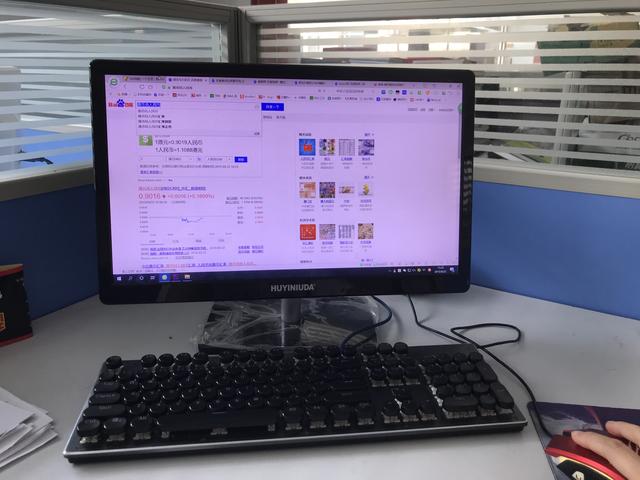
作为一个有点工作经验的人,我平常使用最多的就是【钢笔工具】【画笔工具】【橡皮擦】这三个工具。今天我们使用【钢笔工具】跟【橡皮擦】来做最简单的P图
原图左边没有左手,但是有右手
我们要把这张图的左手P到第一张图中
思路:用【钢笔工具】将第二张图中的左手扣出来。
1、先用PS打开第一张图片。然后从桌面拖动第二张图到第一张图中。
2、用钢笔扣出手,到一个细节点一下鼠标左键
沿着手的弧度
3、遇到有弧度的地方,要按住鼠标左键不放,拖出符合的弧度
4、获得合适的弧度以后,松开左键,并在刚刚的点上按住alt键+轻点鼠标左键,消除上一步产生的手柄
5、按照这个操作,继续扣手
一直到连接原点,会出现一个小圆圈,轻点左键,然后按住ctlr并敲击回车键,产生选区
6、产生选区以后,按住ctrl+j复制选区
选区消失,左下角多出了图层一,我们点击下面图层前面的小眼睛,让他隐藏
7、发现手的位置不太好看。我们点击左下角最下面图层后面的锁,然后锁会消失,表示给他解锁,然后选择工具栏最上面的【移动工具】,然后拖住图片不放,向下移动到合适位置。
移动工具
移动到合适位置后,发现周边出现了小方格(小方格表示透明)
8、用裁剪工具,将小方格裁减掉
调整好大小以后,按回车键确定
9、在手下面做个阴影,会显得自然。
右下角,右击手的这个图层,
然后确定
产生一个拷贝图层
按住拷贝图层拖拽到图层1下面
拖拽成功,表示拷贝的图层叠在了图层一的下面
10、是用滤镜做阴影
用动态模糊
按图中数据或自己感觉
使用橡皮擦擦掉左边不该出现阴影的地方
11、扣屏幕,方法同扣手
ctrl+回车键产生选区
12、找到合适页面,截图,然后回到PS界面复制。
随便截图一张界面,截图,然后回到PS,ctrl+V粘贴
选择插入的图层,右击,选择【转化为只能对象】
13、ctrl+t,调整截图的大小到合适。
这四个点可以移动,按住ctrl+鼠标左键可以拖动,合适以后回车确定
14、完成
看起来很多步骤,实际上操作起来很简单。不要害怕麻烦。
加油。



